标签:录制视频 地方 oschina load 点击 转换 格式 软件 color
由于在ubuntu(ubuntu 16.04)下写博客时需要录制gif格式的图片与截图,因此需要录屏工具,录屏以及截图一些操作如下:
1) 命令行安装软件:
sudo apt-get install kazam sudo apt-get install mplayer sudo apt-get install imagemagick
2)使用 kazam 来录制视频:
按一下键盘的 win 键(也就是一个windows的图标的键),入后输入 kazam,点击该软件,就可以通过它来录制视频了。该软件可以截图也可以录制 mp4 格式的视频。
3)将mp4格式转化为gif:
这个过程分为两步:(1)将mp4格式转化为 jpg 格式的图片; (2)将生成的 jpg 格式的图片转化为 gif 格式的图片。
(1-a)在终端下切换到刚刚存放的mp4格式的地方,然后在该文件夹下创建一个tabs文件夹用以存放等下生成的 jpg 图片。
转换为jpg: 输入命令:
mplayer -ao null tabs.mp4 -vo jpeg:outdir=./tabs
上面命令大致意思是将刚刚生成的 tabs.mp4 在 tabs文件夹中生成 jpg 图片
(2-a)将tabs文件夹中的 jpg 格式的图片转化为 gif 格式的图片:
convert ./tabs/*.jpg view.gif
在当前目录下生成 view.gif 。这时就已经是 gif 格式的图片了。
效果:
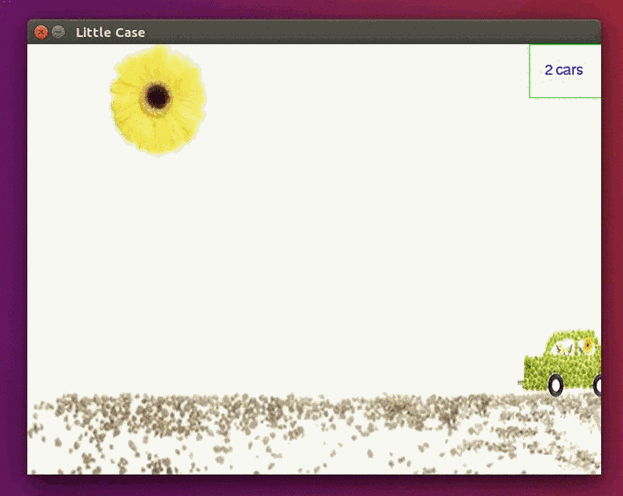
参考自:
http://blog.csdn.net/lablenet/article/details/48540749
http://blog.csdn.net/mummyding/article/details/46940829
标签:录制视频 地方 oschina load 点击 转换 格式 软件 color
原文地址:http://www.cnblogs.com/wanghuizhao/p/6012455.html